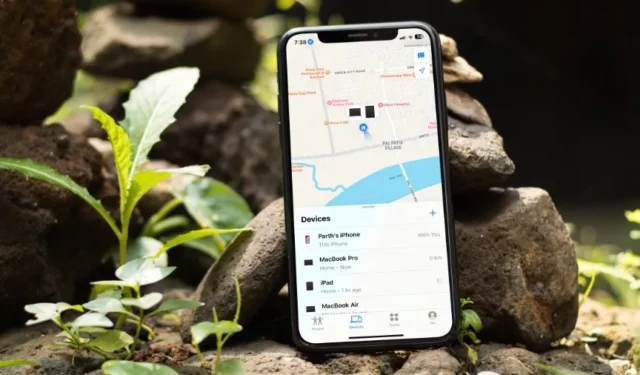
Find My é um complemento útil para rastrear seus dispositivos Apple em qualquer lugar. Encontre meus trabalhos para membros da família Apple e itens AirTag também. A falha do serviço em mostrar seus dispositivos Apple pode confundi-lo. Aqui estão as melhores maneiras de consertar o Find My que não funciona no seu iPhone ou iPad.
Por que não é Find My Working
Find My pode não funcionar devido a vários motivos no seu iPhone.
- O recurso Find My não está ativo no seu iPhone.
- O iPhone foi desligado (antes do iOS 15.2).
- Você está usando um ID Apple diferente.
- O compartilhamento de localização está desativado no dispositivo do seu familiar.
- Hora e data incorretas.
- Software iOS ou iPadOS desatualizado.
- Má conectividade de rede no seu iPhone ou iPad.
- Bateria AirTag descarregada ou local isolado para seu item.
Como esperado, a maioria dos truques funciona apenas quando o seu dispositivo está acessível. Você pode fazer os ajustes necessários abaixo e garantir que Find My funcione conforme o esperado em situações infelizes. Sem mais delongas, vamos começar.
1. Ative Encontrar meu
Você deve ativar o Find My no seu dispositivo Apple para rastreá-lo via iCloud web ou outros dispositivos usando o mesmo ID Apple.
1. Abra Configurações no iPhone. Acesse seu ID Apple.
2. Role até Encontrar.

3. Toque em Encontrar meu iPhone. Ative Encontrar meu iPhone, Encontrar minha rede e alterna no menu a seguir. Enviar último local

2. Carregue seu dispositivo
Find My ainda deve localizar seu dispositivo se ele estiver desligado ou com pouca energia. A Apple adicionou a função seguindo a versão iOS 15.2. No entanto, ainda é uma boa ideia manter o dispositivo totalmente carregado para evitar tais erros.
3. Verifique o ID Apple
Ao perder seu iPhone, faça login no iCloud web e use o mesmo ID Apple do seu dispositivo principal para localizar o dispositivo perdido por meio da rede Find My. Se você usar outro ID Apple, o serviço Find My não funcionará conforme o esperado.
4. Verifique os serviços de localização
Você deve ativar os serviços de localização no seu iPhone para rastreamento preciso através da rede Find My. Siga as etapas abaixo para fazer alterações.
1. Abra Ajustes no seu iPhone e vá até Privacidade e Privacidade. Segurança.

2. Selecione Serviços de localização. Ative a alternância no menu a seguir.

5. Verifique a conexão de rede
Seu iPhone depende da Internet ou do Bluetooth para enviar sua localização para a rede Find My. Você precisa solucionar problemas de conexão de rede no seu iPhone ou iPad e tentar novamente.
Você pode ativar o modo Avião no seu iPhone e desativá-lo após algum tempo para redefinir a rede. Se os problemas de rede persistirem no seu iPhone, redefina as configurações de rede.

6. Verifique as configurações de data e hora
Configurações incorretas de data e hora no seu iPhone podem causar problemas com o serviço Find My. Você deve corrigir a data e a hora no seu iPhone ou iPad e tentar rastreá-la por meio de outro dispositivo.
1. Abra Configurações no seu iPhone e vá até Geral.
2. Selecione Data e data. Hora.

Verifique o fuso horário do seu dispositivo. Você também pode ativar a alternância Definir automaticamente.

7. Bateria AirTag
AirTag é um pequeno rastreador útil para monitorar de perto seus filhos, animais de estimação e rastrear suas carteiras, chaves e outros itens essenciais. AirTag usa uma célula de bateria CR2032 padrão.
Quando sua AirTag fica com pouca bateria, você vê uma mensagem de bateria fraca no aplicativo Find My. Você não pode rastrear seus dispositivos se a bateria do AirTag acabar.
AirTag usa uma rede de dispositivos Apple próximos para atualizar sua localização na rede Find My. Se o seu dispositivo for perdido em uma área remota, ele não poderá enviar sua localização em Find My.
8. Habilite o compartilhamento de localização no dispositivo do seu familiar
Find My é bastante útil para os pais. Você pode verificar o paradeiro do seu filho diretamente no seu iPhone. No entanto, você precisa adicioná-los à família Apple e ativar o compartilhamento de localização em seus dispositivos.
1. Abra Configurações no seu iPhone e selecione Família. Toque no membro da sua família e verifique o status de compartilhamento de localização no telefone dele.

2. Pegue o iPhone do seu familiar e vá para Configurações.
3. Selecione Família e toque no perfil dela.

4. Toque em Compartilhamento de localização e compartilhe a localização com você.

Você está pronto para rastrear seus familiares por meio da rede Find My.
9. Atualize o iOS
Uma versão desatualizada do iOS pode causar problemas com a função Find My. Vamos atualizar seu iPhone ou iPad para a versão mais recente.
1. Abra Ajustes no seu iPhone e vá até Geral.
2. Selecione Atualização de software e instale a versão mais recente do iOS em seu telefone.

Encontre seus dispositivos perdidos rapidamente
Descobrir que não estou funcionando no iPhone pode confundir você. Ao recuperar o acesso ao seu iPhone, use os truques acima para rastrear seu dispositivo em tempo real. Se você ainda não conseguir localizar seu iPhone, entre em contato com sua operadora. Você também deve denunciar o roubo do dispositivo às autoridades locais.
Se o seu dispositivo AirTag for perdido em uma área remota, suas chances de encontrá-lo por meio da rede Find My são mínimas.




Deixe um comentário